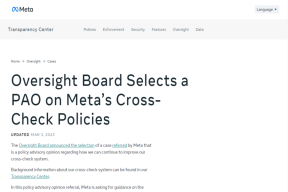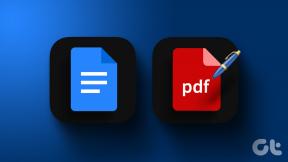Kuidas ühendada Logitechi Bluetooth-klaviatuur
Miscellanea / / April 05, 2023
Peaaegu kümme aastat tagasi kasutasime juhtmega klaviatuuri, kuid nüüd on ülekaalus juhtmevabad. Saate ühendada juhtmeta klaviatuurid oma arvuti või muude seadmetega Bluetoothi abil. Ja kui teie seade ei toeta Bluetoothi, saate ka vastuvõtja koos klaviatuuriga, millega saate ühenduse luua. Kui otsite juhendit Logitechi Bluetoothi klaviatuuri ühendamise kohta, aitab see artikkel teid selles. See juhendab teid, kuidas ühendada Logitechi klaviatuur ilma USB-ta ja kuidas panna klaviatuur sidumisrežiimi. Samuti saate teada, kus asub Logitechi klaviatuuril Easy-Switchi nupp.

Sisukord
- Kuidas ühendada Logitechi Bluetooth-klaviatuur
- Kuidas panna klaviatuur sidumisrežiimi?
- Kus on Logitechi klaviatuuri ühendamise nupp?
- Kuidas panna arvuti teie Logitechi juhtmeta klaviatuuri ära tundma?
- Kuidas ühendada Logitechi Bluetooth-klaviatuur?
- Kus on Logitechi klaviatuuri nupp Easy-Switch?
- Kus on Logitechi klaviatuuri Bluetoothi nupp?
- Kuidas ühendada oma Logitechi klaviatuur ilma USB-ta?
- Miks teie Logitechi klaviatuur ei ühendu?
- Kus on Logitechi juhtmeta klaviatuuri lähtestamise nupp?
- Kuidas oma Logitechi Bluetoothi klaviatuuri lähtestada?
Kuidas ühendada Logitechi Bluetooth-klaviatuur
Sellest artiklist saate teada, kuidas Logitechi Bluetooth-klaviatuuri ühendada. Jätkake lugemist, et selle kohta üksikasjalikumalt teada saada.
Kuidas panna klaviatuur sidumisrežiimi?
Logitechi Bluetooth-toega klaviatuuri sidumiseks peate leidma ja hoidma all nuppu Bluetoothi nupp (Logitechis F1) 3 sekundit. See lülitab sisse Bluetooth oma klaviatuurile ja sisestage klaviatuur sidumisrežiim. Bluetoothi toega klaviatuuril ei saa te sidumisrežiimi välja või sisse lülitada, nagu nutitelefonis või arvutis. Nii et kui lülitate klaviatuuri Bluetoothi sisse, lülitub see automaatselt sidumisrežiimi.

Loe ka: Logitechi klaviatuuri numbriluku väljalülitamine
Kus on Logitechi klaviatuuri ühendamise nupp?
Mõne Logitechi klaviatuuri puhul asub ühenduse nupp klaviatuuri paremas ülanurgas. Mõnel teisel variandil on nupp klaviatuuri all akupesa kõrval või ühendatud funktsiooniklahvidega. Kuigi need nupud asuvad erinevatel Logitechi klaviatuurimudelitel erinevates kohtades, on nende kasutusotstarve sama, mis võimaldab teil klaviatuuri ühendamiseks mis tahes seadmega, milleks võib olla nutiteler, arvuti, Mac, nutitelefon, mängukonsool või mõni muu toetatud seade seade. peal Logitech K380 Bluetoothi klaviatuur, ühenduse või Bluetoothi nupp on Funktsiooniklahv F1.
Kuidas panna arvuti teie Logitechi juhtmeta klaviatuuri ära tundma?
Et teie arvuti teie ära tunneks Logitech Wireless klaviatuuril, järgige neid samme:
Märge: alltoodud toimingud tehakse a Logitech K380 klaviatuur ja see võib teie klaviatuuril veidi erineda.
1. Lülitage sisse toitenupp klaviatuuri küljelt pööramiseks PEAL oma Logitechi klaviatuuri.
2. Vajutage ja hoidke all nuppu F1 klahv või Bluetoothi võti kolm sekundit oma Logitechi Bluetoothi klaviatuuril.
3. Lülitage sisse Bluetooth arvutisse ja käivitage saadaolev Seadmed menüü.
4. Leidke oma Logitechi klaviatuur ja klõpsake edasi Ühendage.
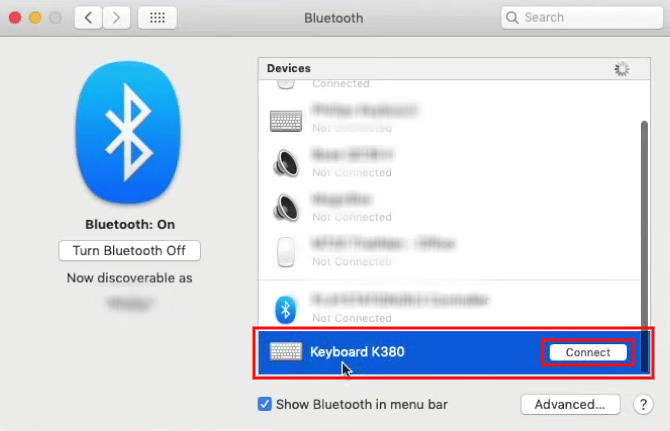
5. Mine järgi ekraanil kuvatavad juhised edukalt paar klaviatuur koos klaviatuuriga.
Kui olete klaviatuuri seadmega ühendanud, jätab see selle automaatselt meelde. Seega, iga kord, kui lülitate sisse oma seadme klaviatuuri ja Bluetoothi, ühendatakse klaviatuur automaatselt teie seadmega.
Loe ka: Mitut tüüpi klahve arvutiklaviatuuril
Kuidas ühendada Logitechi Bluetooth-klaviatuur?
Sa saad järgige ülalnimetatud samme Logitechi Bluetoothi klaviatuuri ühendamiseks mis tahes seadmega. Samuti saate Logitechi tarkvara abil ümber programmeerida mõnede oma Logitech Bluetoothi klaviatuuri nuppude funktsioonid.
Kus on Logitechi klaviatuuri nupp Easy-Switch?
Logitechi klaviatuuri lihtsalt vahetatav nupp on ühendatud nupuga funktsiooniklahvid F1, F2 ja F3, mille vajutamisel saate lülituda ühelt seotud seadmelt teisele. Logitechi klaviatuuri ühendamisel seadmega määrake need nupud seadmele, millega olete seotud. Seega, kui soovite oma klaviatuuri arvutist sülearvuti või mõne muu seadme vastu vahetada, võite ühenduse loomiseks lihtsalt nuppu vajutada.

Kus on Logitechi klaviatuuri Bluetoothi nupp?
Bluetooth-nupu leiate klaviatuuri ülemiselt realt, mis on ühendatud nupuga funktsiooniklahvi F1 või klahvi 1 mille kõrval on Bluetoothi logo. Klahv F1 on peamine Bluetoothi nupp, samas kui teisi klahve F2 ja F3 saab kasutada kahe teise Logitechi klaviatuuriga seotud seadme vahel vahetamiseks.
Kuidas ühendada oma Logitechi klaviatuur ilma USB-ta?
Logitechi klaviatuuri saate ilma USB-ühenduseta ühendada ainult siis, kui teil on a juhtmevaba Bluetooth klaviatuur. Vaatame, kuidas saate seda teha:
Märge: Veenduge, et teie klaviatuur on sisse lülitatud.
1. Vajutage ja hoidke all F1 või Bluetoothi klahv kolm sekundit oma Logitechi klaviatuuril.

2. Lülitage sisse Bluetooth soovitud arvutis või sülearvutis.
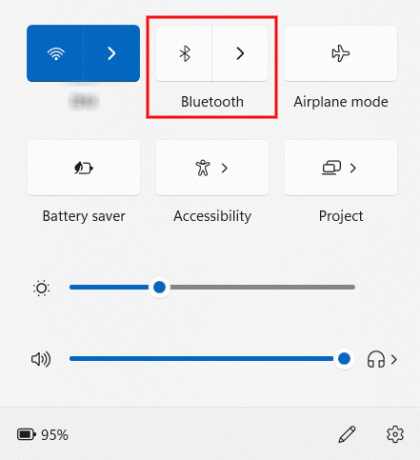
3. Ava Bluetoothi dialoogkasti arvutis või sülearvutis.
4. Kliki Ühendage saadaolevate seadmete loendist oma Logitech Bluetoothi klaviatuuri kõrval.
5. Seejärel järgige ekraanil kuvatavaid juhiseid, et siduda ja ühendada klaviatuur mis tahes soovitud seadmega.
Loe ka: 9 parimat klaviatuuriga Android-nutitelefoni
Miks teie Logitechi klaviatuur ei ühendu?
Siin on mõned põhjused, miks teie Logitechi klaviatuur ühendust ei loo:
- Aegunud seadme draiverid
- Bluetooth keelatud
- Tühjad klaviatuuri patareid
- Klaviatuuri riistvaraprobleemid
Kus on Logitechi juhtmeta klaviatuuri lähtestamise nupp?
Lähtestamisnupu leiate Logitechi juhtmeta klaviatuuri all. Mõne Logitechi juhtmeta klaviatuuri puhul saate seda teha leidke spetsiaalne lähtestamisnupp, samas kui mõnel, näiteks Logitech K380 klaviatuuril, pole lähtestamisnuppu. Nii et nende seadmete puhul peate selle lähtestamiseks kasutama klaviatuuri klahvikombinatsioone. Lugege järgmist jaotist, et saada teada, millised need klahvikombinatsioonid on Logitechi juhtmeta klaviatuuril.
Kuidas oma Logitechi Bluetoothi klaviatuuri lähtestada?
Kui teie Logitechi Bluetoothi klaviatuuril on spetsiaalne lähtestamisnupp, mis asub klaviatuuri all, on seda lihtne lähtestamiseks kasutada. Kui aga teie Logitechi klaviatuuril ei ole lähtestamisnuppu, järgige klahvikombinatsioonide õppimiseks järgmisi samme.
Märge: see protsess töötab kõigi Logitechi Bluetoothi klaviatuuridega.
1. Libistage külgmine toitenupp selle keeramiseks oma Logitechi Bluetoothi klaviatuuril PEAL.
2. Logitechi klaviatuuril vajutage nuppu järgmised võtmed samas järjekorras selle edukaks lähtestamiseks:
Esc > O > Esc > O > Esc > B
Märge: Kolm LED tuled vilgub, kui lähtestamisprotsess on edukalt läbi viidud.
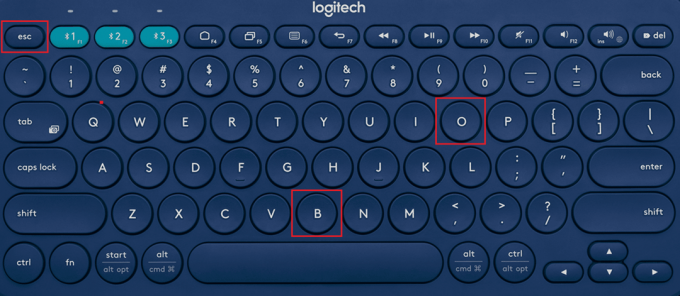
Soovitatav:
- Kas kustutatud Snapchati sõnumid on igaveseks kadunud?
- Kuidas sundida Windowsi kasutama spetsiaalset graafikat
- Mis on klaviatuuri kodunupp?
- Bluetooth-seadme ühendamine opsüsteemis Windows 10
Seega loodame, et saite aru kuidas ühendada Logitechi Bluetoothi klaviatuur üksikasjalike sammudega. Võite meile teada anda mis tahes päringutest või ettepanekutest mis tahes muu teema kohta, mille kohta soovite artiklit koostada. Pange need allpool olevasse kommentaaride jaotisse, et saaksime teada.

Pete Mitchell
Pete on TechCulti vanemkirjanik. Pete armastab kõike tehnoloogiat ja on ka hingelt innukas isetegija. Tal on kümneaastane kogemus Internetis juhiste, funktsioonide ja tehnoloogiate juhendite kirjutamisel.